Este tópico descreve os controles que são comuns a superfícies de ponto, superfícies de VC e os diversos tipos de superfície dependentes ponto de superfícies, as superfícies e os diferentes tipos de superfícies dependentes. Uma implementação etiquetada como Superfície comum contém os controles de subobjeto de superfície para superfícies NURBS. Outra implementação, Propriedades de material, controla o mapeamento de subobjetos de superfície e será descrita em seu próprio tópico. Consulte Aproximação de superfície para obter uma descrição da implementação. A implementação final para subobjetos de superfície depende do tipo de superfície selecionado.
- .
Procedimentos
Para transformar subobjetos de superfície:
- No nível de subobjeto Superfície,
 selecione um ou mais subobjetos de superfície.
selecione um ou mais subobjetos de superfície. As ferramentas de seleção de subobjetos são iguais para outros tipos de subobjetos. Além disso, você poderá usar a tecla H quando a opção botão de alternância Substituir atalho de teclado estiver ativa. Consulte Seleção de subobjeto.
A caixa de grupo Seleção, descrita sob "Interface" posteriormente neste tópico, oferece opções adicionais para a seleção de superfícies.
- Ative
 (Selecionar e mover) ou outra transformação e então arraste para um viewport para transformar a seleção.
(Selecionar e mover) ou outra transformação e então arraste para um viewport para transformar a seleção. A forma do modelo é alterada à medida que você transforma as superfícies interativamente.
Dica: O botão Bloquear conjunto de seleção é útil quando você transforma subobjetos NURBS. É possível executar uma seleção em um viewport, clicar em Bloquear conjunto de seleção (ou pressionar barra de espaço) e, em seguida, transformar a seleção em um viewport diferente.
O botão Bloquear conjunto de seleção é útil quando você transforma subobjetos NURBS. É possível executar uma seleção em um viewport, clicar em Bloquear conjunto de seleção (ou pressionar barra de espaço) e, em seguida, transformar a seleção em um viewport diferente.
Para usar o teclado para selecionar subobjetos de superfície:
- Ative
 (Alternância de anulação de atalho de teclado).
(Alternância de anulação de atalho de teclado). - No nível de subobjeto
 (Superfície), defina os controles de seleção para selecionar as superfícies individualmente.
(Superfície), defina os controles de seleção para selecionar as superfícies individualmente. -
 Clique e arraste para selecionar superfícies.
Clique e arraste para selecionar superfícies. - Mantenha pressionada a tecla Ctrl e use as teclas de seta para se mover entre as superfícies no modelo atual.
No nível de subobjeto Superfície, as teclas de seta para a esquerda e de seta para a direita movem para frente e para trás por meio de superfícies individuais para que eles sejam criados. As teclas de seta para cima e de seta para baixo são equivalentes à esquerda e direita.
É possível selecionar subobjetos de superfície utilizando a tecla Ctrl e as teclas de seta. As setas atravessam os subobjetos na ordem em que eles foram criados. Para fazer isso, siga estas etapas:
Você também pode usar o atalho de teclado H(enquanto o botão de alternância Substituição de atalho de teclado estiver ativado) para exibir uma caixa de diálogo e selecionar superfícies por nome. Ctrl+H exibe somente os nomes de superfícies diretamente abaixo do cursor do mouse.
Para excluir uma superfície:
-
 Selecione a superfície e clique em Excluir.
Selecione a superfície e clique em Excluir. Atalho de teclado: Excluir
Para elevar uma superfície:
-
 Selecione a superfície e então clique em Criar elevação. O 3ds Max abre uma caixa de diálogo Criar elevação.
Selecione a superfície e então clique em Criar elevação. O 3ds Max abre uma caixa de diálogo Criar elevação. 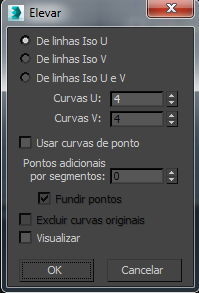
- Use os controles da caixa de diálogo Criar elevação para escolher as configurações da nova superfície e então clique em OK.
Para quebrar uma superfície:
- Ative Quebrar linha, Quebrar coluna ou Quebrar ambas, e então arraste pela superfície.
Uma ou duas curvas azuis aparecem na superfície para indicar onde ocorrerá a quebra.
- Depois de arrastar até a localização que você deseja quebrar, clique na superfície. Nota: Se você quebrar uma superfície dependente, as novas superfícies "quebradas" se tornarão independentes.
Não é possível dividir uma superfície aparada.
Para estender uma superfície:
- Ative Estender.
- Mova o mouse sobre a superfície sem pressionar o botão do mouse. A aresta que será estendida é realçada em azul.
- Quando a aresta que deseja estender for realçada, pressione o botão do mouse e então arraste na vertical para aumentar o comprimento da superfície.
A extensão da superfície será inválida e desaparecerá se fizer com que a superfície faça interseção com ela mesma ou se a aresta da superfície toque nela mesmo sem estar fechada. Por exemplo, não é possível estender o topo de um cilindro.
Para unir duas superfícies:
- Em um objeto NURBS que contém dois subobjetos de superfície, ative Unir.
- Se a folga entre as superfícies é pequena (menor que cerca de 30 unidades), defina o valor Tolerância como maior do que a distância de folga.
- Clique em uma superfície perto da aresta que deseja conectar. A aresta que será conectada é realçada em azul. Arraste para escolher a aresta que você deseja conectar. Sem soltar o botão do mouse, arraste para a outra superfície. A aresta da outra superfície também é realçada em azul. Arraste em outra superfície para escolher a aresta a ser conectada e então solte o botão do mouse.
A superfície com a aresta realçada é realçada em amarelo, para ajudar você a distinguir qual aresta está sendo escolhida quando duas superfícies tiverem arestas coincidentes.
A caixa de diálogo Unir superfícies é exibida, que oferece uma opção de métodos sobre como unir as superfícies. Seja qual for o método escolhido, o 3ds Max cria uma única superfície que substitui as duas superfícies originais.
Para fechar uma superfície:
-
 Selecione o subobjeto de superfície e então clique em Fechar linhas ou em Fechar colunas.
Selecione o subobjeto de superfície e então clique em Fechar linhas ou em Fechar colunas.
Interface
Implementação Superfície comum

Implementação de subobjeto de superfície
Os controles dessa implementação se aplicam a todos os tipos de superfície. Dependendo do tipo de superfície, uma implementação adicional será exibida com controles específicos ao tipo de superfície.
Grupo de seleção
Os botões de seleção para subobjetos de superfície permitem que você selecione superfícies individuais ou superfícies conectadas no espaço.
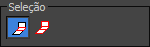
Controles de seleção de subobjeto de superfície
-
 Superfície única
Superfície única -
Clicar ou transformar uma superfície seleciona somente um único subobjeto de superfície.
-
 Todas as superfícies conectadas
Todas as superfícies conectadas -
Clicar ou transformar uma superfície seleciona todos os subobjetos de superfície que estejam conectados no objeto NURBS. Para estarem conectadas, duas superfícies devem ter todos os VCs em uma aresta compartilhada fundidos entre eles, ou uma superfície deve ser uma dependente conectada da outra (por exemplo, uma mesclagem ou uma cobertura).
- Nome
-
Mostra o nome da superfície selecionada atualmente. Estará desativado caso você tenha selecionado várias superfícies.
Por padrão, o nome é o nome do tipo de superfície ("Superfície VC", "Superfície de ponto", "Superfície de mesclagem" e assim por diante) seguido por um número de sequência. Você pode usar esse campo para dar à superfície um nome escolhido por você.
- Ocultar
-
Clique para ocultar a superfície selecionada atualmente.
- Mostrar todos
-
Clique para exibir todas as superfícies ocultas.
- Ocultar por nome
-
Clique para exibir uma caixa de diálogo Selecionar subobjetos que lista superfícies por nome. Selecione as superfícies para ocultar e, em seguida, clique em Ocultar.
- Exibir por nome
-
Desativado, a menos que haja superfícies ocultas. Clique para exibir uma caixa de diálogo Selecionar subobjetos que lista superfícies por nome. Selecione as superfícies para tornar visível e, em seguida, clique em Exibir.
- Excluir
-
Exclui os subobjetos de superfície selecionados.
- Tornar rígido
-
Torna a superfície rígida. A única edição permitida em uma superfície rígida é para transformá-la no nível do subobjeto Superfície. Não é possível mover pontos de uma superfície rígida ou VCs, ou altere o número de pontos ou VCs.
Superfícies rígidas reduzem a quantidade de memória usada pelo modelo NURBS. Criar superfícies rígidas melhora o desempenho, especialmente para modelos grandes e complexos.
Quando uma superfície for rígida, você não conseguirá ver seus pontos ou VCs quando estiver nos níveis de subobjeto Ponto ou VC da superfície. Se o modelo não tiver nenhuma superfície não rígida e nenhuma curva de ponto, os níveis de subobjeto Ponto e VC da superfície não estarão disponíveis.
Para fazer com que uma superfície não seja mais rígida, clique em Criar ponto ou em Tornar independente. A edição da superfície com Quebrar, Unir e assim por diante também faz com que ela não seja mais rígida.
- Criar elevação
-
Exibe uma caixa de diálogo Criar elevação para converter o subobjeto de superfície em uma elevação U (dependente) ou uma superfície de elevação de UV. Também é possível alterar a dimensão usada para construir uma superfície de elevação U.
Não será possível usar Criar elevação caso o subobjeto de superfície esteja em uma condição de erro.
Dica: Criar elevação cria uma elevação com curvas uniformemente espaçadas. Para criar uma elevação com curvas iso espaçadas adaptativas, crie manualmente as curvas e então as eleve com Linhas Iso U, Linhas Iso V ou Linhas Iso U e V. - Criar ponto
-
Exibe uma caixa de diálogo Criar ponto para converter qualquer tipo de superfície para uma superfície de ponto. Também é possível usar Criar ponto para alterar o número de linhas e colunas caso a superfície já seja uma superfície de ponto.
- Converter superfície
-
Clique para exibir a caixa de diálogo Converter superfície. Essa caixa de diálogo oferece uma maneira geral de converter uma superfície em um tipo diferente de superfície. É possível converter entre as elevações, superfícies de ponto ("ajustar") e superfícies de VC. A caixa de diálogo também permite ajustar alguns outros parâmetros de superfície.
- Tornar independente
-
Desativado, caso a superfície seja independente. Se a superfície for dependente, clicar neste botão a tornará independente.
Aviso: Quando você torna uma superfície independente, perde os controladores de animação para todos os objetos que dependem dela. - Remover animação
-
Remove controladores de animação das superfícies selecionadas.
- Separar
-
Desvincula o subobjeto de superfície selecionado do modelo NURBS, transformando-o em um novo objeto de superfície NURBS de nível superior. A caixa de diálogo Desanexar é exibida, que permite que você nomeie a nova superfície. O novo objeto já não faz parte do modelo NURBS original.
Para criar uma nova superfície NURBS de nível superior que seja uma cópia da superfície selecionada, ative Copiar antes de clicar em Desanexar.
- Copiar
-
Quando ativado, clicar em Desanexar cria uma cópia da superfície selecionada em vez de desanexá-la do modelo NURBS. Padrão=desativado.
- Renderizável
-
Quando ativado, a superfície é renderizada. Desative para tornar a superfície invisível em renderizações. Padrão=ativado.
- Exibir normais
-
Quando ativado, a normal para cada superfície selecionada é exibida. Não há uma normal por subobjeto de superfície. A normal é exibida na origem UV da superfície e, portanto, a exibição das normais pode ajudar você a ver como os materiais serão mapeados. Por outro lado, a normal poderá ser difícil de ver caso você tenha afastado o zoom. Padrão=desativado.
- Inverter normais
-
Ative para reverter a direção dos normais de superfície. Padrão=desativado.
Dica: O controle Inverter normais é útil para a exibição de uma superfície em sua maior parte côncava ou em sua maior parte convexa. Com superfícies NURBS mais complicadas, quase sempre você deseja renderizar ambos os lados da superfície. Para ver ambos os lados da superfície, ative Impor 2 lados na caixa de diálogo Configuração de renderização. Para ver ambos os lados das superfícies em viewports, ative Impor 2 lados no painel Método de renderização da caixa de diálogo Configuração do viewport ou atribua um Material de dois lados. - Linha de quebra
-
Quebra a superfície em duas superfícies na direção de uma linha (o eixo U da superfície).
- Quebrar col.
-
Quebra a superfície em duas superfícies na direção de uma coluna (o eixo V da superfície).
- Quebrar ambos
-
Quebra a superfície em quatro superfícies em ambas as direções.
Não é possível dividir uma superfície aparada.
- Estender
-
Estende a superfície ao alterar seu comprimento.
Aviso: A extensão de uma superfície perde todos os controladores de animação para a superfície e seus pontos ou VCs. - Unir
-
Une dois subobjetos de superfície juntos. Depois de ter unido as superfícies em um viewport, a caixa de diálogo Unir superfícies é exibida. Essa caixa de diálogo permite escolher o método para unir duas superfícies. Você pode unir somente arestas originais de superfícies; você não pode unir arestas criadas ao aparar.
Aviso: Quando você unir dois subobjetos de superfície, perde os controladores de animação para todos os pontos ou VCs em ambas as superfícies.
Implementação VC de superfície
Essa implementação adicional é exibida quando uma superfície de VC está selecionada.

- Grau U e Grau V
-
Permite definir o grau da superfície na dimensão U ou V. Quanto maior o valor do grau, maior será a continuidade. Quanto menor o grau, mais descontínuos serão os segmentos da superfície. O grau não pode ser menor do que uma vez ou mais maior do que o número permitido pelo número de VCs na dimensão especificada. O grau 3 é adequado para representar superfícies contínuas e é estável e de bom comportamento. Padrão = 3.
A configuração do grau maior do que 3 não é recomendada porque graus mais altos são mais lentos para calcular e menos estáveis numericamente. Os graus maiores são suportados principalmente para serem compatíveis com modelos criados usando outros programas de modelagem de superfície.
O número de VCs em uma determinada dimensão deve ser pelo menos uma vez maior do que o grau dessa dimensão.
Grupo de Reparameterization automática
Os botões de seleção desse grupo permitem que você especifique a reparametrização automática. Eles são semelhantes aos controles na caixa de diálogo Reparameterizar, com o acréscimo de que todas as opções, exceto Nenhum, dizem ao 3ds Max para reparametrizar a curva de forma automática; ou seja, sempre que você editá-la ao mover VCs, refinar e assim por diante.
- Nenhum Não reparameterize automaticamente.
- Comprimento do banzo Seleciona o algoritmo do comprimento do banzo para reparametrização.
A reparametrização do comprimento do banzo cria um espaçamento entre os nós (no espaço de parâmetro) com base na raiz quadrada do comprimento de cada segmento de curva.
A reparametrização do comprimento do banzo normalmente é a melhor opção.
- Uniforme Cria um espaçamento uniforme entre os nós.
Um vetor de nó uniforme tem a vantagem de que a curva ou a superfície é alterada apenas localmente quando é editada. Com a parametrização de comprimento do banzo, mover qualquer VC poderá alterar toda a superfície.
Os controles de fechamento permitem que você feche uma superfície. Eles são exibidos na implementação Superfície de VC enquanto um subobjeto de superfície de VC independente está selecionado. Eles serão desativados caso a superfície já esteja fechado naquela direção.
- Fechar linhas
-
Fecha a superfície ao unir as extremidades das linhas.
- Fechar colunas
-
Fecha a superfície ao unir as extremidades das colunas.
- Reconstruir
-
Exibe a caixa de diálogo Reconstruir superfície de VC, que permite especificar como reconstruir a superfície. Recriar a superfície pode alterar seu aspeto.
Aviso: Quando você recria uma superfície, perde os controladores de animação para todos os VCs na superfície. - Reparam.
-
Exibe a caixa de diálogo Reparameterizar. A reparametrização de uma superfície altera o espaço de parâmetro da superfície para oferecer uma relação melhor entre as localizações de ponto de controle e a forma da superfície.
Dica: É uma boa ideia reparameterizar após a adição de VCs à superfície ao refinar ou inserir.Aviso: Quando você reparametriza uma superfície, perde os controladores de animação para todos os VCs na superfície.
Implementação Superfície de ponto
Essa implementação adicional aparece quando uma superfície de ponto é selecionada.

Os controles de fechamento permitem que você feche uma superfície. Elas aparecem na implementação Superfície de ponto quando um objeto de superfície de ponto independente é selecionado. Elas não terão efeito se a superfície já estiver fechada naquela direção.
- Fechar linhas
-
Fecha a superfície ao unir as extremidades das linhas.
- Fechar colunas
-
Fecha a superfície ao unir as extremidades das colunas.